Cách xoá tài khoản Google trên iPhone vĩnh viễn DỄ DÀNG
Trong quá trình sử dụng iPhone, có thời điểm bạn có thể cần xoá tài khoản Google trên iPhone. Việc này đòi hỏi sự cẩn trọng để tránh mất mát dữ liệu quan trọng. Hãy cùng cửa hàng 24hStore tìm hiểu cách thực hiện một cách an toàn và hiệu quả.
1. Cách xóa tài khoản Google trên iPhone trong Cài đặt

Để xóa tài khoản Google trên điện thoại iPhone thông qua Cài đặt, hãy tuân theo các bước đơn giản sau:
- Bước 1: Mở Cài đặt và chọn Mail
- Bước 2: Nhấn vào Tài khoản, sau đó chọn tài khoản Google bạn muốn xóa
- Bước 3: Chọn Xóa tài khoản và xác nhận bằng cách chọn "Xóa khỏi iPhone của tôi"
Khác với Android, việc này đòi hỏi bạn phải gỡ tài khoản từ tất cả các dịch vụ Google đã đăng nhập, bao gồm trình duyệt, Gmail, YouTube,... Bạn cần thực hiện từng bước một để đảm bảo tài khoản Google được xóa hoàn toàn khỏi thiết bị. Ngoài ra, bạn cũng có thể tìm hiểu cách xóa tài khoản Facebook như thế nào nhé.
2. Cách xóa tài khoản Google trên iPhone khỏi trình duyệt web
Để xóa tài khoản Google trên trình duyệt web của iPhone, thực hiện theo các bước sau:
- Bước 1: Truy cập trang chủ Google trên trình duyệt (Safari hoặc trình duyệt khác), chọn biểu tượng tài khoản và nhấn Đăng xuất khỏi tất cả tài khoản.
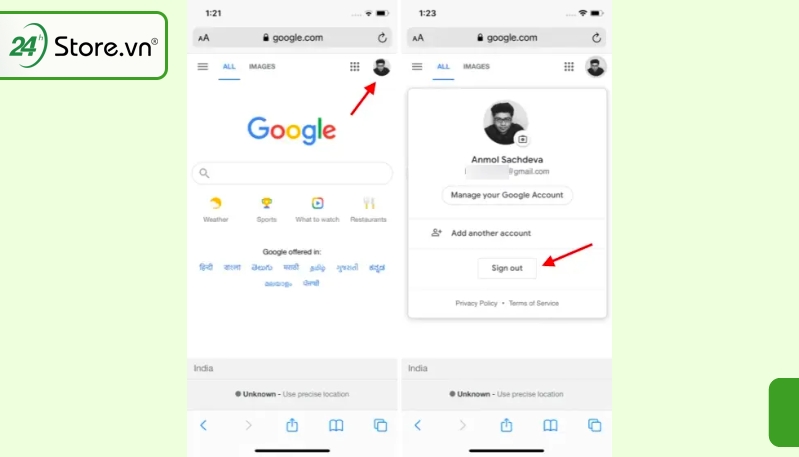
- Bước 2: Trên màn hình chính, chọn Đăng nhập và sau đó chọn Xóa tài khoản.

- Bước 3: Nhấn vào biểu tượng (-) kế bên tài khoản muốn xóa, sau đó chọn Có, hãy xóa để xác nhận xóa tài khoản Google khỏi trình duyệt trên iPhone 15 PrM 1TB. Bên cạnh đó, nếu bạn chưa biết cách tạo Gmail có thể tham khảo cách tạo Gmail trên máy tính, điện thoại đơn giản, nhanh chóng chỉ trong 2 phút.
3. Cách xóa tài khoản Google trên iPhone khỏi Gmail

Để xóa tài khoản Google của iPhone thông trên ứng dụng Gmail, làm theo cách xoá tài khoản gmail trên iPhone sau:
- Bước 1: Mở ứng dụng Gmail > Chọn biểu tượng tài khoản ở góc phải > Nhấn Quản lý các tài khoản trên thiết bị này.
- Bước 2: Tại tài khoản cần xóa, nhấn Xóa khỏi thiết bị này > Chọn Xóa để xác nhận xóa tài khoản khỏi Gmail.
Hướng dẫn cách tạo account Gmail trên điện thoại máy tính cực đơn giản
4. Cách xóa tài khoản Google trên iPhone khỏi YouTube
Để xóa tài khoản Google trên ứng dụng YouTube của iPhone, thực hiện các bước sau:
- Bước 1: Mở YouTube > Chọn biểu tượng tài khoản ở góc trên bên phải.
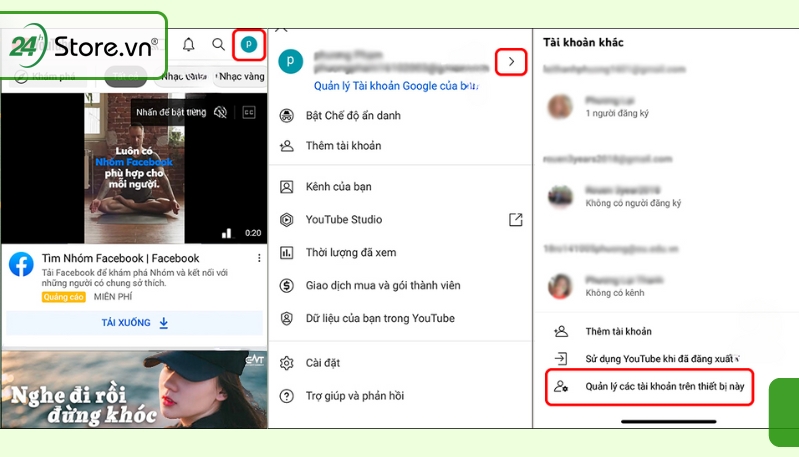
- Bước 2: Nhấn dấu mũi tên gần tên tài khoản > Chọn Quản lý các tài khoản trên thiết bị này.
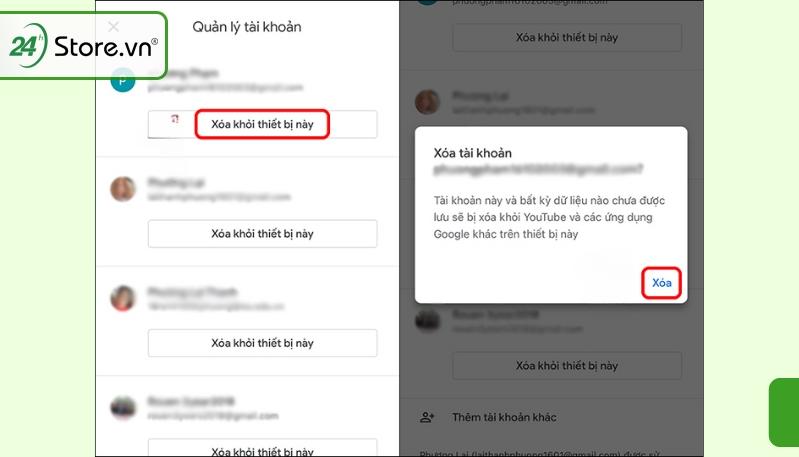
- Bước 3: Tại tài khoản muốn xóa, nhấn Xóa khỏi thiết bị này > Nhấn Xóa để xác nhận xóa tài khoản.
5. Những lưu ý trước khi xóa tài khoản Google
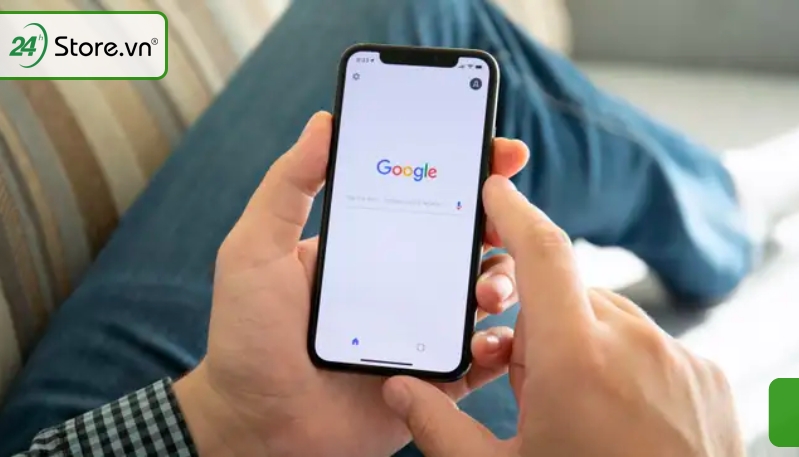
Trước khi xóa tài khoản Google, cần lưu ý rằng nó là nơi lưu trữ nhiều dữ liệu quan trọng như email, danh bạ, lịch, ghi chú. Việc xóa tài khoản sẽ đồng nghĩa với việc mất mát các dữ liệu này trên điện thoại.
Tuy nhiên, sau khi xóa, bạn vẫn có thể đăng nhập lại và sử dụng bình thường. Hãy cân nhắc sao lưu thông tin quan trọng trước khi thực hiện quyết định xóa tài khoản.
Ngoài ra, nếu ạn đang sử dụng Telegram để nhắn tin và muốn chuyển nhiều ngôn ngữ hoặc sang tiếng Việt để sử dụng các tính năng dễ dàng hơn, hãy thực hiện ngay cách cài Telegram tiếng Việt trên điện thoại, máy tính đơn giản.
6. Giải đáp câu hỏi liên quan
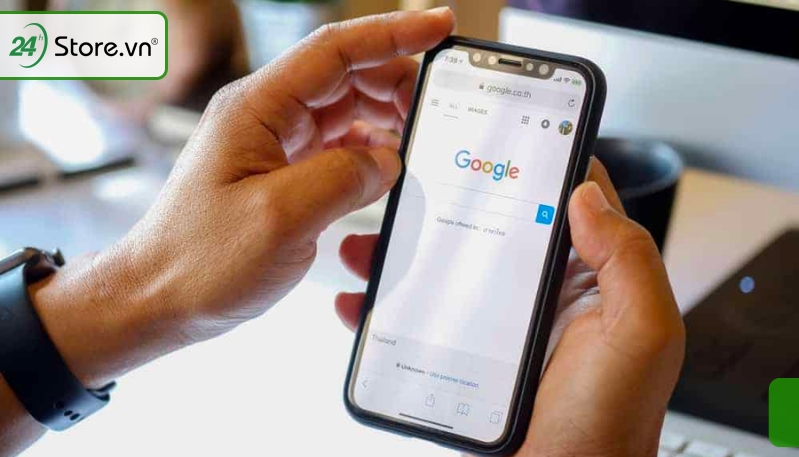
Phân biệt xoá tài khoản và đăng xuất Gmail trên iPhone
Phân biệt giữa việc xóa tài khoản Google và đăng xuất tài khoản Gmail trên iPhone là quan trọng:
- Khi xóa tài khoản Google, bạn vô hiệu hóa tài khoản trên mọi thiết bị và mất khả năng sử dụng các tính năng như email, YouTube.
- Cách đăng xuất tài khoản google trên iPhone chỉ loại bỏ tài khoản đó từ thiết bị, giữ nguyên dữ liệu và khả năng sử dụng trên các thiết bị khác. Hãy lựa chọn cẩn thận dựa trên nhu cầu sử dụng của bạn.
Xoá tài khoản Google có thể giữ lại một số dữ liệu nhất định trên iPhone không?
Khi bạn xóa tài khoản Google, dữ liệu liên quan đến tài khoản đó trên iPhone cũng có thể bị mất. Tuy nhiên, một số dữ liệu nhất định, như danh bạ liên lạc và lịch sự kiện, có thể vẫn được giữ lại trên iPhone nếu bạn đã cấu hình để lưu trữ chúng trên thiết bị. Điều này phụ thuộc vào cách bạn quản lý đồng bộ dữ liệu giữa tài khoản Google và iPhone trước khi thực hiện quyết định xóa tài khoản.
Làm cách nào để đảm bảo rằng tất cả các thông tin cá nhân đã được xóa khi gỡ bỏ tài khoản Google từ iPhone?
Sau khi xóa tài khoản, kiểm tra lại các ứng dụng và dịch vụ để đảm bảo không còn thông tin cá nhân nào của tài khoản trên mua iPhone cũ.
Bên cạnh cách xóa tài khoản Google, bạn có thể tham khảo cách tạo Gmail không cần số điện thoại cho những lúc bạn muốn tạo nhiều tài khoản để phục vụ cho việc học tập và công việc.
Phần kết
Trước khi quyết định xoá tài khoản Google trên iPhone, hãy cân nhắc cẩn thận và sao lưu dữ liệu quan trọng. Đảm bảo kiểm tra lại các thiết lập đồng bộ và xóa dữ liệu trực tuyến. Việc này giúp bạn tránh mất mát thông tin quan trọng và đảm bảo sự thoải mái khi thực hiện quyết định này.
Bài viết liên quan:
So sánh màn hình OLED và LCD trên iPhone
Có nên thay Pin dung lượng cao cho iPhone không?
Tìm hiểu điện thoại nhỏ nhất hiện nay






















